Hvordan planlegge stories
Publisert 25. juni 2021 | av Ina Svarstad – 3 minutter lesetid.

For de fleste som bruker sosiale medier for å markedsføre bedriften vil stories-formatet være en del av miksen. Men hvordan kan man forhåndsplanlegge stories?
En mulighet for å planlegge stories har lenge vært ønsket, og nå har denne funksjonen blitt tilgjengelig for enkelte som bruker Business Suite app, og for enkelte på desktop.
Jeg har tidligere skrevet om Hva er Business Suite? og Hvordan bruke Stories i markedsføringen for din bedrift.
Flere måter å lage stories
Som med alt av publiseringer på Facebook så er det mange måter å gjøre det på. Stories kan lages fra vanlig mobil app, fra vanlige Facebook på desktop, fra Creator Studio på desktop, eller Business Suite app eller desktop (hvis du har tilgang). Men det er store forskjeller på hva du får mulighet til fra de forskjellige plattformene.
Fra vanlig mobil app:
- Alle muligheter for type stories, tekst, bilde og lyd
- Kan ikke planlegge
Fra vanlig Facebook eller Creator Studio på desktop:
- Kun stories som bilde og tekst
- Kun for stories på Facebook, ikke Instagram
- Kan ikke planlegge
Fra Business Suite app og evt desktop (hvis du har tilgang):
- Mange muligheter for type stories som video ol
- Kan planlegge!
Planlegging i Business Suite
Hvis du har fått muligheten til å planlegge med Business Suite appen vil det se slik ut når du går inn på "Innlegg":
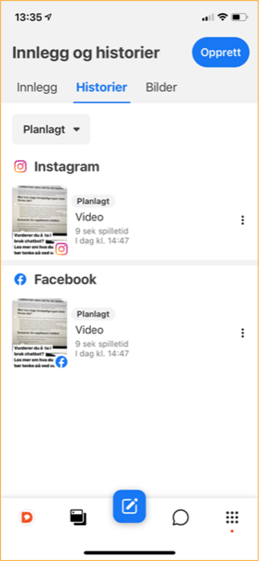
Her på delen som heter "Historier" kan man velge "Opprett" for å lage en ny. Når vi kommer inn i neste bilde ser vi fort at vi har enkelte mangler her på topplinja sammenlignet med Instagram app. Men vi har fått med "lenke" eller "knapp" muligheten som vi ellers også finner fra vanlig Facebook app:
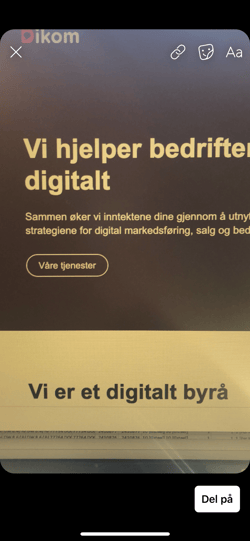
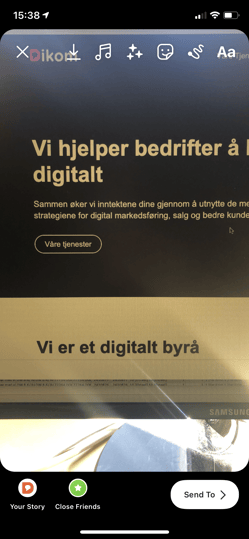
For en del bruk vil det være helt ok å bare lage storien fra Business Suite med de mulighetene som ligger der. Men hvis man får behov for mer av funksjonene som musikk, eller bare å fjerne lyd, kan man fint lage storien i Instagram appen for så å lagre den og laste den opp inne i Business Suite for planlegging.
Tilbake i Business Suite appen kan du trykke "del på" for å velge om storien skal deles på begge eller én av kanalene. Ved å trykke på "Planleggingsmuligheter" kan du velge når den skal gå ut:
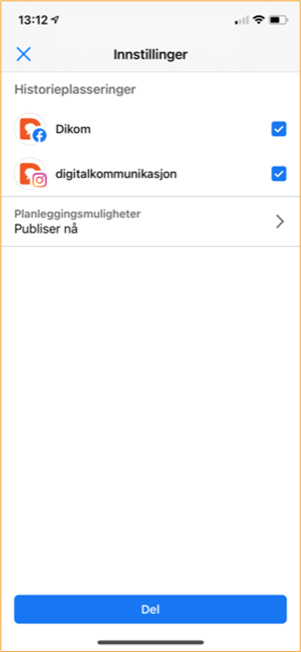
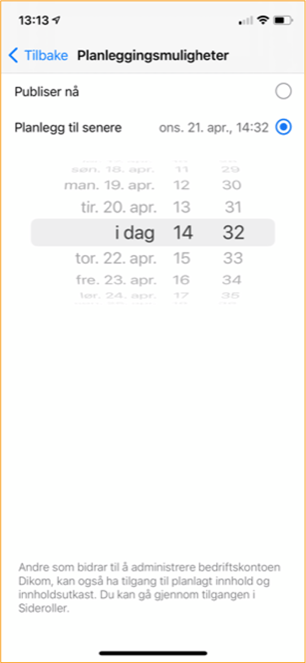
Utkast ligger ikke som en mulighet her, kun å publisere nå eller sette til planlegging, men hvis du setter den til planlegging kan du gå inn og endre tidspunkt senere hvis det er ønskelig.
Hvis du ikke finner denne muligheten til å planlegge stories i appen har du kanskje ikke fått denne funksjonen enda. Har du Business Suite på desktop kan du sjekke om du finner samme funksjon der. Hvis ikke er det bare å vente og håpe at funksjonen kommer snart også til deg.
Mer tips om bruk av sosiale medier?
Du kan også lese mer om hva Business Suite kan brukes til, hvordan sette en strategi for bruk av sosiale medier, hvordan få kontroll på din Facebook-side og mye mer ved å følge med på bloggen vår. Hvis du har andre spørsmål er det bare å ta kontakt for et uforpliktende møte.




